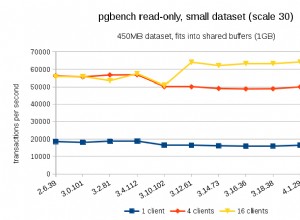.NET est génial et fournit une tonne d'outils pour travailler avec des bases de données et des sources de données. Il arrive cependant qu'une source de données ne soit pas prise en charge de manière inhérente. Dans un cas tel que MySQL, vous ne verrez peut-être pas les options de connexion MySQL lors de la création de sources de liaison ou de sources de données pour votre projet.
Que faites-vous alors ?
Eh bien, tout n'est pas perdu ! C'est juste un peu de travail supplémentaire.
Tout d'abord, téléchargez quelques outils qui incluent les connecteurs MySQL :
- https://dev.mysql.com/downloads/file/?id=492453
- https://dev.mysql.com/downloads/file/?id=491638
- https://dev.mysql.com/downloads/connector/net/#downloads
Après avoir téléchargé les fichiers d'installation, installez-les un par un. Assurez-vous que si vous utilisez Visual Studio, fermez-le avant l'installation.
Après avoir installé les outils pour MySQL, ouvrez Visual Studio et créez un projet Windows Forms.
Sélectionnez la BindingSource contrôle de la boîte à outils, et double-cliquez dessus. Dans la fenêtre des propriétés de la source de liaison, sélectionnez la DataSource propriété, puis sélectionnez Ajouter une source de données de projet . Cela ouvrira l'assistant de configuration de source de données.
Sélectionnez Base de données , puis sélectionnez Suivant.
Sélectionnez Ensemble de données , puis sélectionnez Suivant.
Sélectionnez Nouvelle connexion bouton.
Sélectionnez Modifier bouton.
Notez que la base de données MySQL est maintenant présente dans la liste, comme illustré à la figure 1.
Illustration 1 – Modifier la source de données
Sélectionnez Base de données MySQL dans la liste, puis cliquez sur OK, la boîte de dialogue Ajouter une connexion ressemblera à la figure 2.
Illustration 2 – Ajouter une connexion
Entrez le nom du serveur, le nom d'utilisateur et le mot de passe comme demandé par la figure 2, puis cliquez sur OK.
Choisissez vos objets de base de données nécessaires, comme illustré à la figure 3.
Illustration 3 – Objets de base de données
Cliquez sur Terminer.
Vous pouvez maintenant vous connecter à une base de données MySQL et travailler avec elle.
Que se passe-t-il si je ne souhaite pas utiliser de Bindingsource, ni même de mode Création ? Et si je veux n'utiliser que du code ?
Jetons un coup d'œil.
Pour importer les fonctionnalités Data, vous devez importer les espaces de noms MySQL ainsi que l'espace de noms System.Data, voici comment :
using MySql.Data.MySqlClient; using System.Data;
Vous utilisez simplement l'instruction using en C#. Vous avez maintenant accès à toutes les fonctionnalités de l'espace de noms MySQLClient
Créez un objet de connexion avec le code suivant :
MySqlConnectionParameters connectionParameters =
new MySqlConnectionParameters("Server", "Database", "User", "Password"); string conStr =
"server=ServerName;port=PortNumber;database=DatabaseName;uid=Username;password=Password;TreatTinyAsBoolean=false";
Pour obtenir des données à partir d'une procédure stockée MySQL, utilisez le code suivant :
MySqlConnection con = new MySqlConnection(conStr);
MySqlDataAdapter adapter = new MySqlDataAdapter();
MySqlCommand cmd;
cmd = new MySqlCommand("CALL StoredProcedureName(@Parameter)", con);
cmd.Parameters.AddWithValue("@Parameter", Parameter);
cmd.Parameters.AddWithValue("@ToDate", ToDate);
adapter.SelectCommand = cmd;
DataSet ds = new DataSet();
adapter.Fill(ds);
Conclusion
Comme vous pouvez le voir, il est assez facile de se connecter à une base de données MySQL en utilisant .NET. Bon codage !